Hvad er afhængigheder?
Afhængigheder er filer eller komponenter i form af softwarepakker, der er afgørende for, at et program kan køre korrekt. Dette er generelt tilfældet med Linux - al software afhænger af, at andre stykker kode eller software fungerer korrekt. Så denne slags sektionelle tilgang er, hvor afhængigheder stammer fra. De er yderligere, men vigtige stykker kode, der er afgørende for at få programmer til at fungere. Dette forklarer også, hvorfor vi får afhængighedsfejl under programinstallationer, da de programmer, der installeres, afhænger af anden, manglende kode.
Hvad er APT?
Inden for Linux og mere specifikt Ubuntu er APT forkortelse for Advanced Package Tool. Det er den primære brugergrænseflade, der er udstyret med biblioteker med programmer, der er relevante for softwarepakkehåndtering i Linux -distributioner som Ubuntu og Debian.
Derefter kommer apt -kommandoen, som er den mest almindelige måde at interagere med Advanced Package Tool. Ubuntu -brugere bruger apt til at installere ny software, opdatere og opgradere ikke kun eksisterende pakker, men også hele operativsystemet. Dette er det, der gør apt til en meget kraftfuld og almindeligt anvendt kommando i Ubuntu. Desuden er evnen til apt -kommandoen ikke begrænset til bare at installere softwarepakker, da den også spiller en meget vigtig rolle i håndteringen af afhængigheder.
Når vi downloader afhængigheder, bruger vi kommandoen apt-get. Den primære funktion for apt-get er at skaffe softwarepakker og oplysninger fra deres respektive lagre. Kilderne til disse pakker er godkendte og sikre. Den samme procedure fungerer til opdatering og fjernelse af afhængigheder.
Installation af afhængigheder
Lad os nu endelig komme ind på at bruge kommandoen apt-get og begynde at installere afhængigheder. Men før det er det vigtigt at lære, hvad syntaksen for denne kommando er.
$apt-get [muligheder] kommandoSyntaksen beskrevet ovenfor er den mest almindeligt anvendte; der er dog nogle andre måder at kalde denne kommando på.
$apt-get [muligheder] installere |fjern pkg1[pkg2…]
En anden metode til at bruge apt-get er som følger.
$apt-get [muligheder] kildepkg1[pkg2…]Når det er sagt, skal du nu have en god generel forståelse for, hvordan apt-get fungerer, og hvordan du kan bruge det til at installere afhængigheder. Det næste trin er at begynde at se på praktiske tilfælde af dets brug for at se, hvordan vi kan bruge forskellige kommandovarianter til at manipulere afhængigheder.
Lad os antage, at du vil installere Python på dit Ubuntu -system. Den første ting, du skal bruge, før du installerer Python, er en afhængighed kendt som libpython2.7-minimal. Så du kan køre kommandoen herunder for at få den.
$apt-get installlibpython2.7-minimal(Du skal muligvis indtaste Ubuntu som root, så kør $ sudo -i)
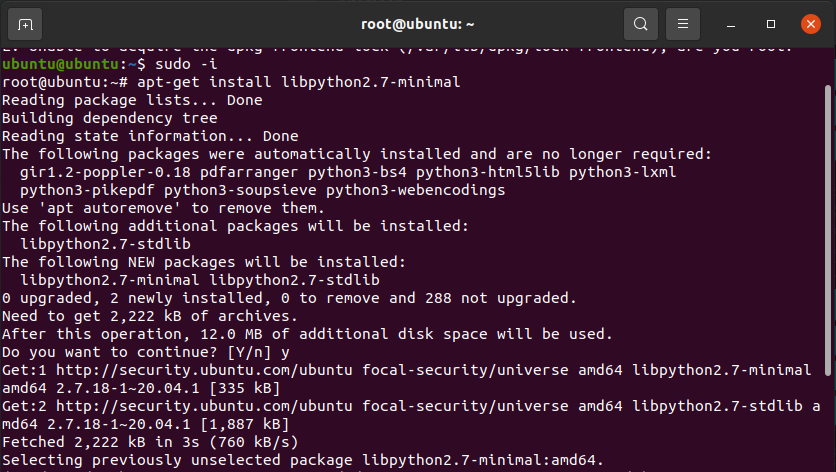
Outputtet viser, at den nødvendige pakke er hentet, ekstraheret og konfigureret. Vi får også den mængde lagerplads, pakken bruger. Hvis der mangler resterende pakker, kan vi simpelthen også køre kommandoen herunder for at installere dem.
$apt-get installlibpython2.7-minimum libpython-stdlib: amd64 
Nu hvor alle afhængigheder er taget hånd om, kan vi installere Python med den traditionelle kommando som følger.
$passendeinstallerepython 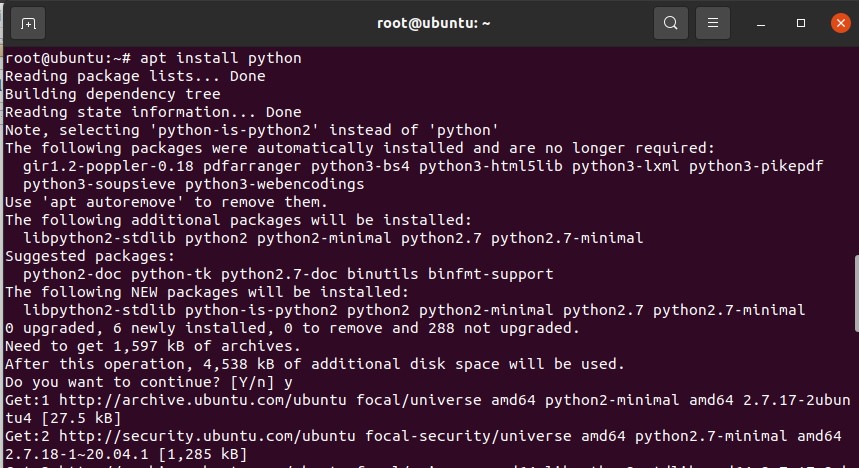
Det dækker stort set over, hvordan du kan installere afhængigheder i Ubuntu; der er dog også andre måder, du kan manipulere dem på. Vi vil dække disse i det næste afsnit.
Yderligere Information
Lad os f.eks. Sige, at du ønsker at fjerne den afhængighed, vi lige har installeret. Du kan gøre det ved at udføre følgende kommando.
$apt-get fjernelibpython2.7-minimal 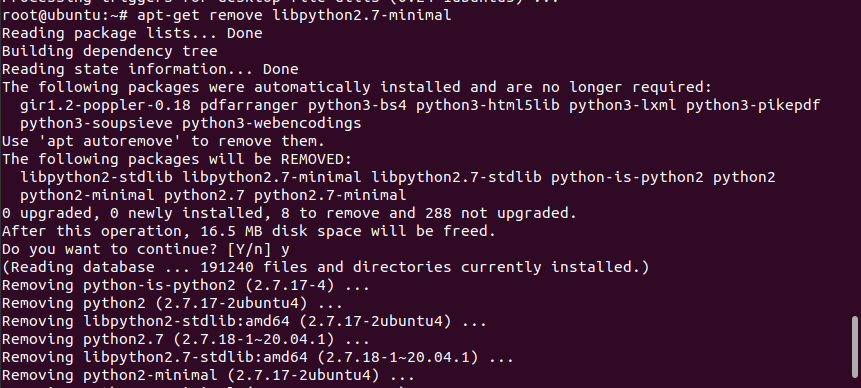
Du kan køre en passende kommando for at opdatere alle pakkerne på dit system. Dette betragtes generelt som god, forsigtighedspraksis, før du fortsætter med regelmæssige processer. Det sørger for, at alle dine afhængigheder er opfyldt og opdateret.
$passende opdateringeller
$passende opgraderingDernæst vil vi se, hvordan man kan liste alle pakkerne på deres system ved at køre en passende kommando. Outputtet af denne kommando viser os en lang liste over softwarepakker, der er tilgængelige til installation.
$apt-cache pkgnavneDu kan dog installere en bestemt pakke, men ikke vide, hvilke andre afhængigheder der skal installeres for at den kan fungere. Ubuntu løser dette problem gennem showpkg -flag. Kør kommandoen herunder for at finde ud af, hvilke afhængigheder der kræves.
$apt-cache showpkglibslang2Her er libslang2 den første pakke, vi ønskede at installere. Kort sagt kan vi bruge kommandoen showpkg til at få mere information om de afhængigheder, vi har brug for til en bestemt pakke.
Som vi nævnte tidligere, bruger alle de pakker, vi installerer, diskplads, uanset om der er yderligere afhængigheder eller selve hovedprogrammerne. På grund af overdrevne afhængigheder kan vores computer blive rodet. Men bare rolig, da Linux også har dækket os i den afdeling. Du kan simpelthen køre kommandoerne nedenfor for at rense dine afhængigheder.
$apt-get ren$apt-get autoclean
I CentOS udføres den samme operation med kommandoerne yum clean eller yum cleanall. Det rene flag sletter alle .deb -filer fra depotet i var/cache/undtagen låsefiler. Det autoclean -flag sletter imidlertid også alle .deb -filerne fra depotet som nævnt ovenfor, men kun dem, der er forældede. Disse softwarepakker er ikke længere tilgængelige til download.
Konklusion
I denne artikel gik vi meget i detaljer om, hvordan man kan installere afhængigheder gennem apt. Vi lærte først, hvordan afhængigheder fungerer, og hvorfor de er nødvendige. Senere så vi, hvordan man kunne installere dem og yderligere manipulere dem gennem andre kommandoer.